Лесно и бързо ръководство за root достъп на Android

След като руутнете телефона си с Android, имате пълен достъп до системата и можете да стартирате много видове приложения, които изискват root достъп.
Има всякакви известия, с които да се справите. Например, можете да получавате известия като Push Notifications от приложение, за да ви информираме за нещо. Push Notifications са вид известия, които се насочват автоматично във вашата посока.
Независимо от вида или количеството известия, които получавате, е важно да знаете как да управлявате известията на Android. Ако не, известията могат да станат наистина досадни.
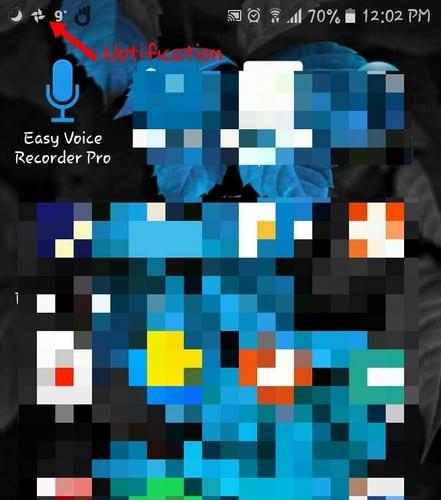
Просто казано, известието е съобщение, което потребителят получава, което се показва извън потребителския интерфейс на приложението. Благодарение на това съобщение можете да получавате напомняния и други важни съобщения, които дадено приложение има за вас.
Можете да получите тези съобщения на различни места. Например, можете да ги видите в лентата на състоянието (плъзнете надолу от горната част на дисплея, за да видите повече информация) и вдясно върху иконата на приложението (значки). Те могат да се показват и в чекмеджето за известия и на сдвоени носими устройства.
И така, получихте известие, какво сега? Освен ако не направите нещо, известието просто ще остане там. Ако продължите да получавате повече известия, първите, които сте получили, просто ще се натрупват, но ще останат в лентата на състоянието.
Най-бързият начин за отхвърляне или справяне с известие е чрез лентата на състоянието. Ако искате да отхвърлите известие, просто го плъзнете надясно.
Когато плъзнете надолу от горната част на дисплея, ще видите по-добре известието си. Като плъзнете надолу върху известие, ще видите опции за взаимодействие с това конкретно известие.
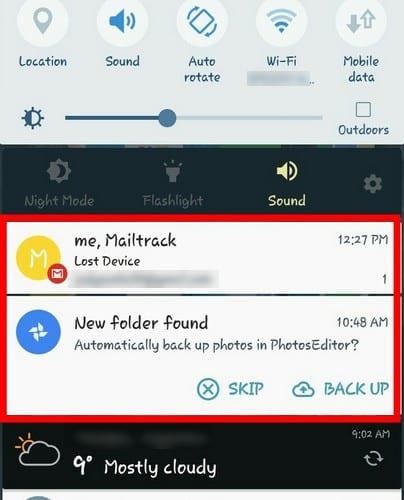
На изображението по-горе, след като плъзнете надолу, известието от Google Photos показа опции за пропускане или архивиране. Всяко отделно приложение ще ви покаже опции, за да можете да управлявате известието. Ако не виждате опцията, от която се нуждаете, докоснете известието за повече опции.
Някои приложения няма да изискват да плъзнете надолу, за да взаимодействате с тях. Предните известия ще ви покажат малък прозорец в горната част на вашия дисплей и могат да се видят точно когато приложението ви изпрати известието. Но трябва да действате бързо, защото известието ще остане там само за няколко секунди.
За потребителите на Oreo можете да отложите известията, като плъзнете известие леко надясно и го пуснете. Трябва да видите икона на часовник, да я изберете и след това да изберете за колко време искате да отложите известието.
Вашият заключен екран е друго място, където могат да се показват известия. Хубавото на това да виждате известията си на заключения екран е, че можете да видите за какво става въпрос, без да се налага да отключвате телефона си.
Лошото при виждането на вашите известия на заключения екран е, че всеки, който е близо до телефона ви, може да го види. Например, можете да получите лично съобщение, но тъй като сте оставили телефона си без надзор, вашият приятел видя съобщение, което не е предназначено за него/нея.
За да скриете известията на заключения екран, отидете на настройките на устройството > заключен екран и сигурност > заключен екран за известия. Докоснете тази последна опция и трябва да видите опцията за скриване или показване на съдържанието на вашите известия.
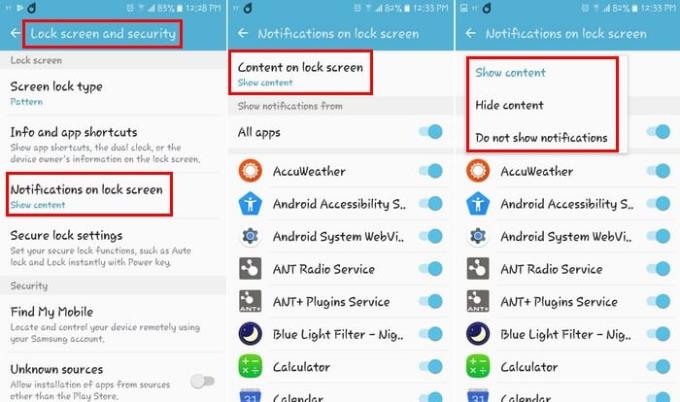
Ако използвате Android Oreo, тогава за да отидете в Настройки > Приложения и известия > Известия > На заключения екран и можете да избирате от различни опции. Можете да избирате от опции като Изобщо да не се показват известия, Показване на цялото съдържание на известия и Скриване на чувствително съдържание на известия.

В конкретни стартови устройства в Android Oreo ще видите точка до иконата на приложение, която се нарича значки. За да разгледате известията, без да отваряте приложението, натиснете продължително върху иконата на приложението. Сега трябва да гледате известието и винаги можете да плъзнете надясно, ако искате да го отхвърлите.
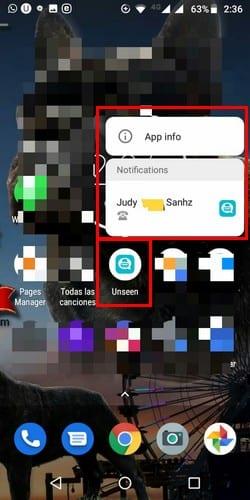
Може да имате приложения, чиито известия не ви интересуват по-малко. Или, ако имате приложение, което трябва да имате, чиито известия винаги трябва да виждате. За да не пропуснете никога известие от тези важни приложения, това е, което трябва да направите.
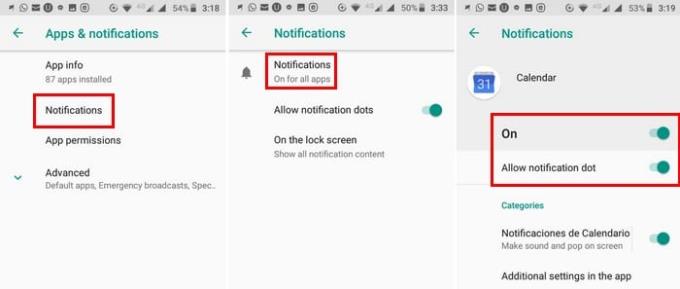
Ако вашето устройство с Android работи с Android Oreo, отидете на Настройки > Приложения и известия > Известия за всички приложения и изключете значката или известието заедно.
Като плъзнете надолу, можете също да контролирате дали това конкретно приложение ще издава звук, когато има известие за вас. Например, ако искате да управлявате дали Gmail издава звук, той ви позволява да активирате/деактивирате звук за уведомяване за всеки имейл, който сте добавили.
За потребители на Android Lollipop отворете Настройки > Известия и изключете приложението, от което не искате да получавате известия.
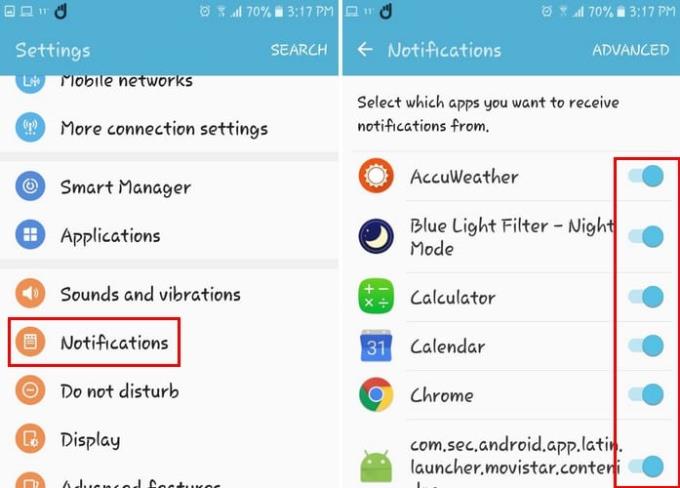
Когато искате малко спокойствие и тишина, можете да активирате функцията „Не безпокойте“. Но някои приложения са твърде важни, за да спя, дори и за момент.
Като промените важността на известието, можете да позволите на по-критичните известия да преминават през режима „Не безпокойте“ и да заглушите по-малко важните.
За да промените важността на дадено известие, отидете на Настройки > Приложения и известия > Известия за всички приложения. Последната стъпка би била да изберете приложението, чието ниво на важност искате да промените, и докоснете един от видовете известия в раздела Общи.
Например, да приемем, че сте избрали Chrome. Под Общи ще видите всички видове известия, които Chrome може да ви изпраща, като изтегляния, мултимедия и др. Ако докоснете една от тези опции, сега ще видите опция, наречена Важно.
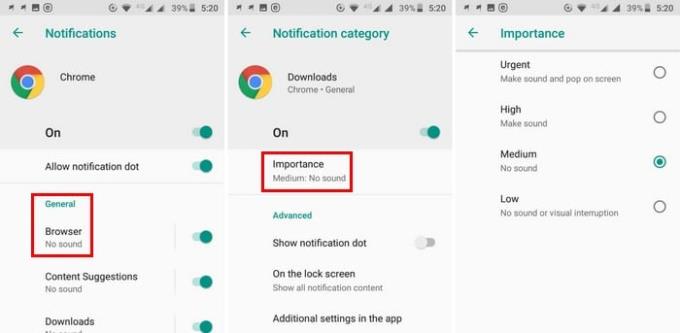
Докоснете тази последна опция и ще има списък с това колко важно искате да направите този конкретен вид известие. Можете да избирате от опции като Спешно, Високо, Средно и Ниско.
Известията са нещо, с което ще трябва да се справите, независимо дали ви харесва или не. Те могат да ви информират както за важни неща, така и за неща, които не ви интересуват. Така или иначе, не мога да живея с тях, не мога да живея без тях. Вашите известия подлудяват ли ви?
След като руутнете телефона си с Android, имате пълен достъп до системата и можете да стартирате много видове приложения, които изискват root достъп.
Бутоните на вашия телефон с Android не са само за регулиране на силата на звука или събуждане на екрана. С няколко прости настройки те могат да се превърнат в преки пътища за бързо заснемане на снимки, прескачане на песни, стартиране на приложения или дори активиране на функции за спешни случаи.
Ако сте забравили лаптопа си на работа и имате спешен доклад, който да изпратите на шефа си, какво трябва да направите? Да използвате смартфона си. Още по-сложно е да превърнете телефона си в компютър, за да вършите много задачи едновременно по-лесно.
Android 16 има джаджи за заключен екран, с които можете да променяте заключения екран по ваш избор, което го прави много по-полезен.
Режимът „Картина в картината“ на Android ще ви помогне да свиете видеото и да го гледате в режим „картина в картината“, гледайки видеото в друг интерфейс, за да можете да правите други неща.
Редактирането на видеоклипове на Android ще стане лесно благодарение на най-добрите приложения и софтуер за редактиране на видео, които изброяваме в тази статия. Уверете се, че ще имате красиви, вълшебни и стилни снимки, които да споделяте с приятели във Facebook или Instagram.
Android Debug Bridge (ADB) е мощен и универсален инструмент, който ви позволява да правите много неща, като например намиране на лог файлове, инсталиране и деинсталиране на приложения, прехвърляне на файлове, root и флаш персонализирани ROM-ове, както и създаване на резервни копия на устройства.
С приложения с автоматично щракване. Няма да се налага да правите много, когато играете игри, използвате приложения или задачи, налични на устройството.
Въпреки че няма магическо решение, малки промени в начина, по който зареждате, използвате и съхранявате устройството си, могат да окажат голямо влияние върху забавянето на износването на батерията.
Телефонът, който много хора обичат в момента, е OnePlus 13, защото освен превъзходен хардуер, той притежава и функция, която съществува от десетилетия: инфрачервеният сензор (IR Blaster).







